「あなたは手作業での入力に時間を浪費していませんか?」
紙の書類や手書きのメモを手動で入力するのに疲れていませんか?
企業の業務フローにおいて、手作業のデータ入力は大きな時間の浪費につながります。
最新のOCR(光学文字認識)技術を活用すれば、文書を即座にデジタル化し、データ管理の手間を削減できます。特に、無料OCRツールを活用することで、コストをかけずに業務の効率化が可能です!
✅ 70%以上のデータ入力時間を削減!
✅ 人為的な入力ミスを防ぎ、精度99%を実現!
✅ デジタル化されたデータで検索・管理が簡単に!
会議や音声データの処理には、 英語の文字起こしツール9選!会議・講演を効率化 も参考になります。
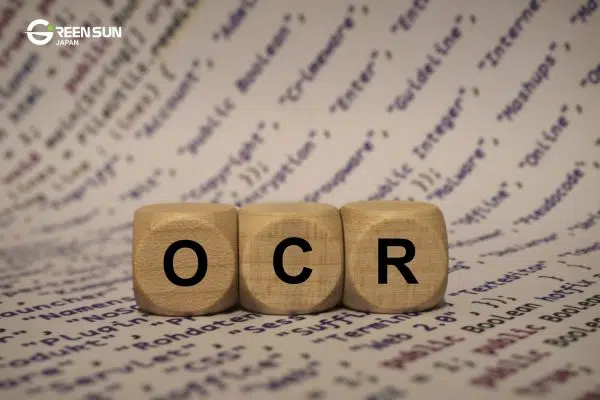
1. OCRとは? どのように機能するのか?
OCR(Optical Character Recognition)とは?
OCRは、画像やスキャンした書類からテキストを自動的に認識し、デジタル化する技術です。AI OCRは、従来のOCR技術に人工知能(AI)を組み合わせ、より高度な文字認識とデータ解析を可能にしました。
OCR技術の進化
- 従来のOCRとAI OCRの違い 従来のOCR
- 画像の文字をパターン認識して変換
- 定型フォーマットには対応可能だが、手書きやレイアウトの複雑な書類には弱い
AI OCR
- 機械学習(Machine Learning)を活用し、文脈を理解して文字を認識
- 手書き文字や非定型フォーマットの書類も高精度で処理可能
無料OCRツールを活用するメリット
✅ コスト削減 – 高価なOCRソフトを導入せずに無料で利用可能
✅ 業務効率化 – データ入力作業を大幅に短縮し、時間を有効活用
✅ 柔軟な運用 – クラウド型OCRならどこからでもアクセス可能
2. OCR無料ツールTOP10の比較
業務の効率化を図るために、無料で利用できるOCRツールを活用するのが最適です。今回は、ビジネスシーンで役立つOCRサイト&アプリを10種類厳選し、特徴やメリット・デメリットを比較しました。
2.1. Google Drive OCR (ウェブ&アプリ) 特徴

✅ Google Driveに統合され、画像やPDFからテキストを抽出可能
✅ 自動クラウド保存・同期機能
✅ 対応ファイル形式:JPEG、PNG、GIF、PDF
メリット:
✔ インストール不要で手軽に利用可能
✔ 日本語認識の精度が高い
デメリット:
❌ インターネット接続が必要
❌ 複雑なレイアウトや低品質な画像には不向き
2.2. LightPDF (ウェブ&アプリ) 特徴

✅ ブラウザで利用可能なオンラインOCR
✅ 対応ファイル形式:PDF、JPG、PNG、CAD、PPT
メリット:
✔ 高速変換&簡単操作
✔ 多言語対応(日本語含む)
デメリット:
❌ インターネット環境が必要
❌ 無料版ではファイルサイズや変換回数に制限あり
2.3. NewOCR.com (ウェブ) 特徴
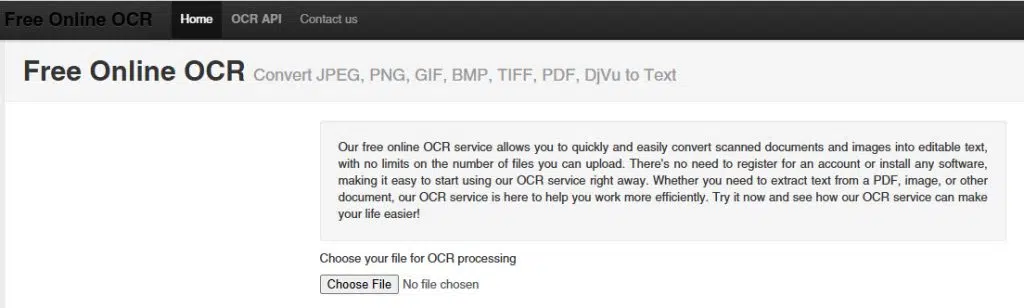
✅ 多言語対応の無料OCRツール
✅ 複雑なレイアウトの文書にも対応
✅ 対応ファイル形式:JPG、PNG、GIF、PDF
メリット:
✔ シンプルで使いやすいUI
✔ 日本語認識対応
✔ 高いセキュリティ – 使用後、データがサーバーから自動削除される
デメリット:
❌ 高精度なOCRソフトに比べると認識率が劣る
❌ インターネット接続が必須
2.4. OCR.space (ウェブ) 特徴

✅ 企業向けの無料OCR APIを提供
✅ 対応ファイル形式:PDF、JPG、PNG、GIF、WEBP
メリット:
✔ 多様な入力フォーマットに対応
✔ セキュリティ対策万全 – データは保存されず、プライバシー保護に配慮
デメリット:
❌ 無料版ではファイルサイズが5MB以下に制限される
モバイル向け無料OCRアプリTOP6 スマートフォンでも手軽にOCRを活用できるアプリを紹介します。
2.5. Microsoft Lens(旧Office Lens) 特徴
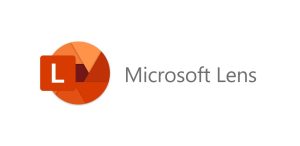
✅ Microsoftの無料ドキュメントスキャナー
✅ 対応ファイル形式:PDF、画像、Word
メリット:
✔ Microsoft Officeとの連携がスムーズ
✔ 日本語認識精度が高い
デメリット:
❌ Microsoftアカウントが必要
2.6. Adobe Scan 特徴
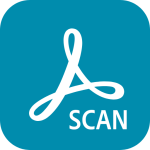
✅ Adobeの無料OCR機能付きスキャナー
✅ 対応ファイル形式:PDF、JPG
メリット:
✔ 高品質なスキャンとOCR機能
✔ Adobe Document Cloudと連携可能
デメリット:
❌ 一部の機能は有料版のみ
2.7. Evernote 特徴
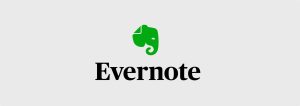
✅ メモアプリにOCR機能を搭載
✅ 対応ファイル形式:画像、PDF
メリット:
✔ 画像・PDF内の文字を自動認識
✔ ノート管理が簡単
デメリット:
❌ OCR精度は専門ツールに比べるとやや低い
❌ 一部の機能は有料
2.8. Microsoft OneNote OCR 特徴

✅ MicrosoftのメモアプリにOCR機能搭載
✅ 対応ファイル形式:画像
メリット:
✔ 手書き文字をデジタルテキストに変換
✔ Microsoftエコシステムと統合可能
デメリット:
❌ 手書き認識に誤差が出る場合あり
2.9. Google Lens 特徴
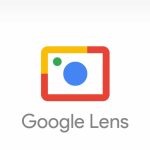
✅ Googleの画像検索ツールにOCR機能搭載
✅ 対応ファイル形式:画像
✅ リアルタイム翻訳機能付き
メリット:
✔ スマホで簡単に利用可能
✔ Google翻訳と連携
デメリット:
❌ インターネット接続が必要
❌ OCR精度は専門ソフトに比べて低い
撮影してすぐ翻訳したい場合は、 カメラ対応の英語翻訳アプリ5選|撮るだけ翻訳&使い方ガイド も便利です。
2.10. 一太郎Pad 特徴
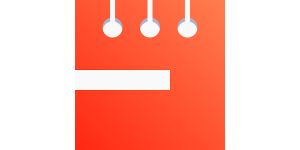
✅ JustSystemsが開発した日本向けOCRアプリ
✅ 対応ファイル形式:画像
メリット:
✔ 日本語手書き認識に特化
✔ 日本市場向けに最適化されたデザイン`
デメリット:
❌ 日本語以外の言語には非対応
3. 無料OCRツールのメリットとデメリット
📌メリット:
✅ 完全無料 – 有料ソフトを導入する必要なし
✅ 簡単操作 – 複雑なインストール不要で手軽に利用可能
✅ 多言語対応 – 日本語を含む複数の言語に対応
✅ クラウド連携 – Google Drive、OneNote、Microsoft Officeと統合可能
📌 デメリット:
⛔ 認識精度の限界 – 有料OCRツールに比べ、複雑なレイアウトや手書き文字の認識が不正確
⛔ 使用制限 – 1日の利用回数やファイルサイズに制限あり
⛔ バッチ処理非対応 – 一括処理ができないため、大量のドキュメント処理には不向き
4. まとめ
これで、2025年最新の無料OCRツール10選をチェックできました!
OCRを活用することで、オフィス業務の効率化、必要な文書の迅速な検索、長期保存・共有が可能になります。
しかし、次の疑問は 「どのOCRツールを企業で導入すべきか?」 ということではないでしょうか?
Green Sun では、この選択をサポートするために以下の3つの判断基準を提案します。
🔹 選び方のポイント
1️⃣ 現在の業務フローを分析する – どの業務でOCRを活用できるか?
2️⃣ 社内の具体的なニーズを確認する – 必要な機能や対応ファイル形式は?
3️⃣ 1~3種類のOCRツールを選定し、テスト導入する

Green Sunの文字起こしサービス
あなたの業務をもっと効率化しませんか?
🔹 Green Sun – AI OCR × プロの翻訳&編集で正確なドキュメント処理を実現!
✅ 多言語対応: 日本語、英語、ベトナム語、韓国語、中国語など幅広く対応
✅ 専門家による編集: レイアウト調整・フォーマット統一でビジネス文書に最適化
✅ コスト最適化: 処理量と難易度に応じた料金設定 – 透明な価格体系で安心
✅ スピード納品: 24~48時間以内に完了、30分以内にご相談対応
【11月・12月限定】初回ご依頼限定で15%OFF! この機会をお見逃しなく。







